使用过演示文稿的朋友们都知道,常常会在幻灯片的内容上使用超链接可以快速翻到需要的那一页幻灯片。下面小编就来告诉大家如何在WPS演示中使用超链接的命令,一起来看看吧。新建默认模板wps演示文稿,内容版式为空白版式。单击在线素材中的目录项,单击目录选项卡,选中其中一种目录,右击选择快捷菜单中的“插入&rd......
WPS word如何给文档添加英文项目编号
WPS教程
2021-11-13 11:13:14
需要输入各种各样的文档,输入文档后难免会需要各种排版,这就需要我们给文档添加项目编号,那么如何在WPS文档与Word文档当中,给文档添加英文大写ABCD的编号呢,今天我们就来教大家这个小技巧,一起来学习一下吧!

给文档添加英文项目编号
首先,我们选中文档当中的文本,单击右键,选择项目符号和编号。
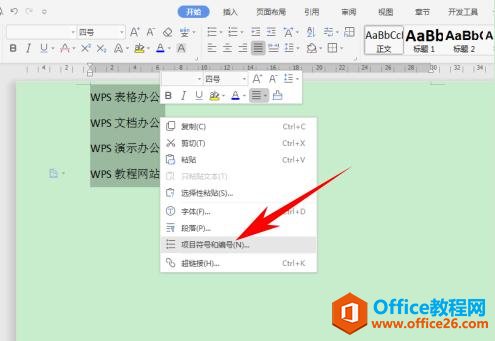
弹出项目符号和编号的对话框,单击任意一种编号模式,然后在右下角选择自定义选项。
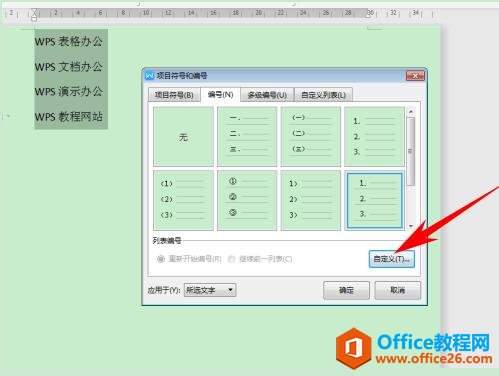
弹出自定义编号列表的对话框,然后在编号样式的下拉菜单当中,选择A,B,C,…,然后单击确定。
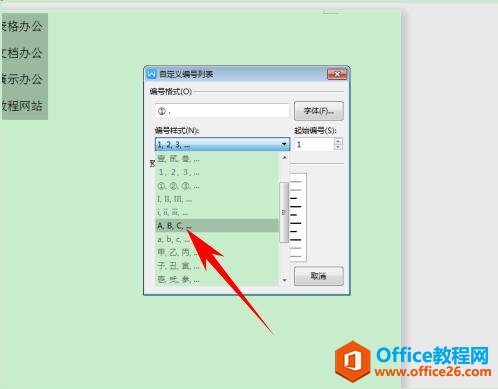
返回页面后我们看到,文档当中的文字,就已经被添加上了大写英文字母ABCD的项目编号。
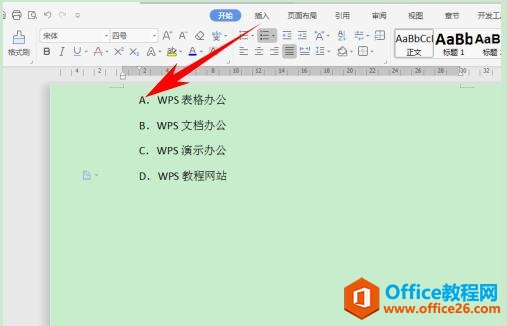
标签: word添加英文项目编号
上一篇:WPS PPT图标元素位置互换 实现教程 下一篇:WPS 如何让文字排版更有层次感
相关文章





